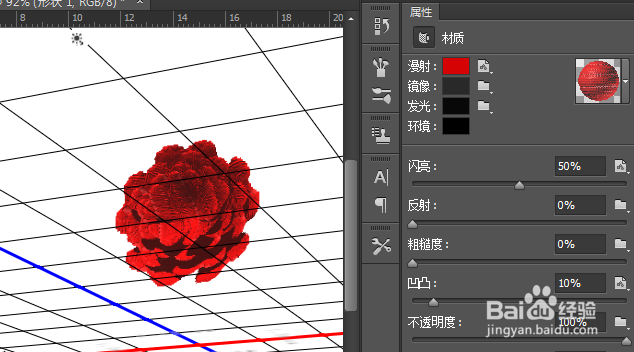1、新建一个PS文件,文件大小自定。
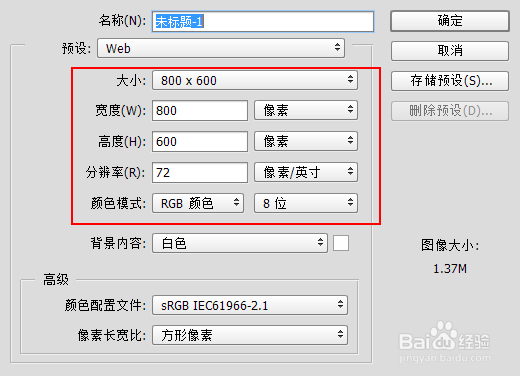
2、选择自定义形状工具,然后在形状中选择一个有五个花瓣的形状图。

3、在画布上绘制一个适当大小的花瓣形状,并设置形状填充为渐变的径向填充方式。

4、选择花瓣所在图层,然后在菜单栏3D菜单下选择:从图层新建网格-深度映像到-平面。

5、此时,已经平面的花瓣已经变成了一朵小花。

6、下面我们把这个小花瓣复制几份,并改变其大小和角度及位置。

7、给这个花朵加叠加红色,这样一朵漂亮的小红花就做好了。
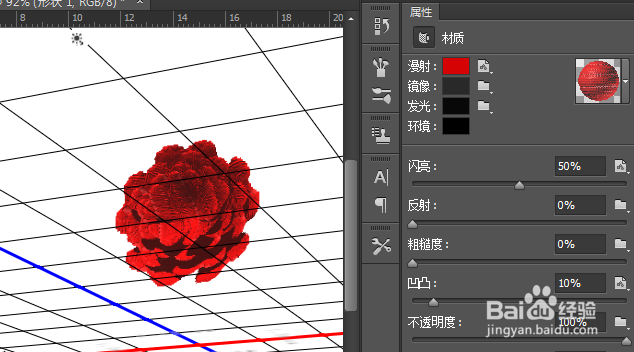
时间:2024-10-19 04:10:57
1、新建一个PS文件,文件大小自定。
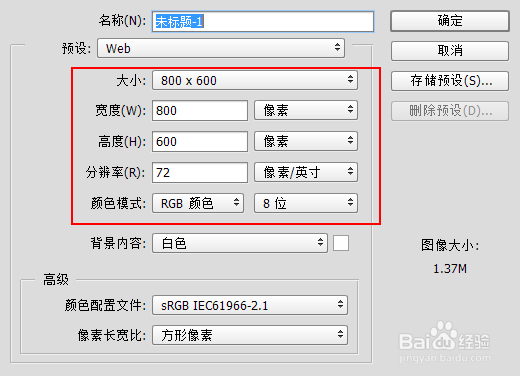
2、选择自定义形状工具,然后在形状中选择一个有五个花瓣的形状图。

3、在画布上绘制一个适当大小的花瓣形状,并设置形状填充为渐变的径向填充方式。

4、选择花瓣所在图层,然后在菜单栏3D菜单下选择:从图层新建网格-深度映像到-平面。

5、此时,已经平面的花瓣已经变成了一朵小花。

6、下面我们把这个小花瓣复制几份,并改变其大小和角度及位置。

7、给这个花朵加叠加红色,这样一朵漂亮的小红花就做好了。